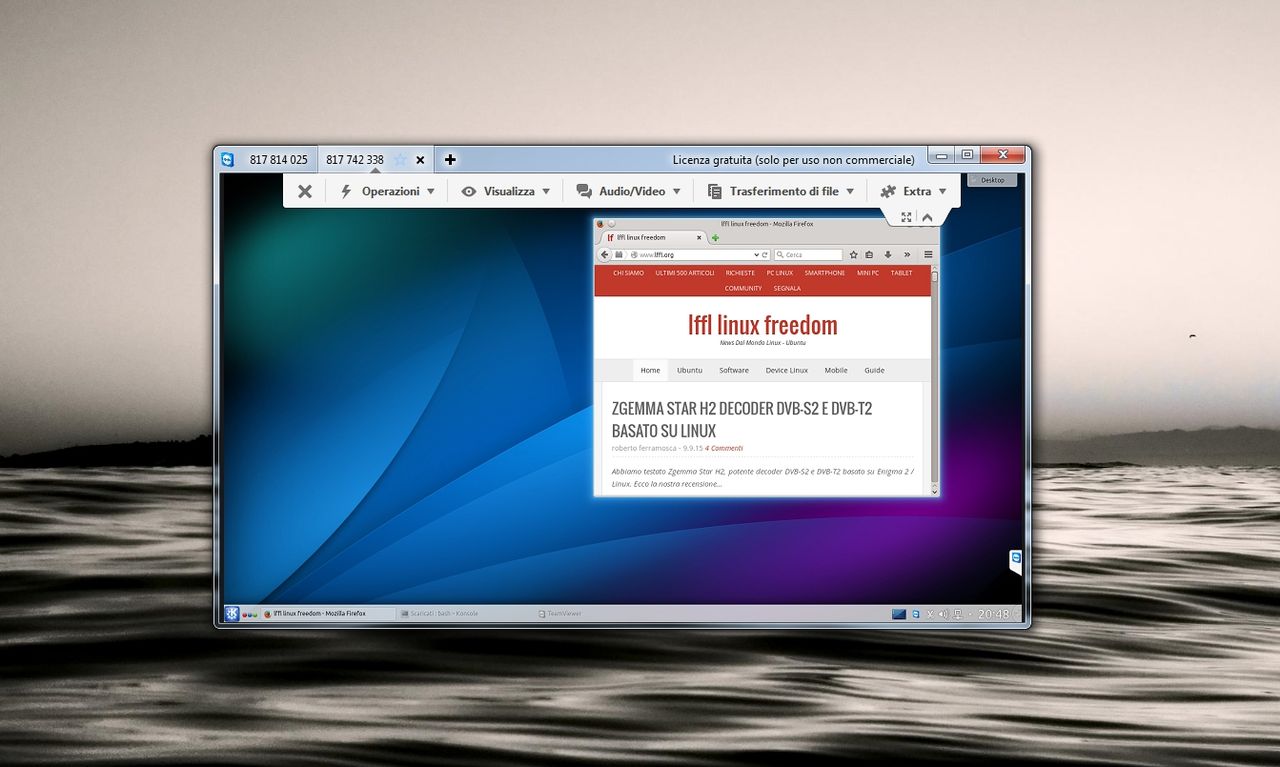Utilizzare TeamViewer da riga di comando
In questa guida vedremo come poter accedere ad un server o pc Linux attraverso TeamViewer operando da riga di comando.
TeamViewer è uno dei più conosciuti ed utilizzati software per accedere da remoto al nostro personal computer. Disponibile sia nella versione pc per Linux, Microsoft Windows e Apple Mac oppure nella versione per device mobili Android e Apple iOS, TeamViewer include anche numerose funzionalità come ad esempio il trasferimento di file, chattare o effettuare video chiamate e molto altro ancora. E’ possibile inoltre utilizzare TeamViewer per accedere al nostro server Linux o una distribuzione senza interfaccia grafica operando da riga di comando al client. Ecco come fare.
Possiamo installare e avviare la condivisione del nostro pc anche da remoto utilizzando ad esempio SSH (per maggiori informazioni basta consultare questa nostra guida dedicata).
Per poter utilizzare TeamViewer da riga di comando la prima cosa da fare è installare il client nella nostra distribuzione per farlo basta collegarci alla pagina dedicata del portale ufficiale del progetto.
Una volta trovato l’url del pacchetto deb/rpm da installare possiamo scaricarlo ed installarlo utilizzando ad esempio wget e gdebi. Una volta installato dovremo confermare la licenza del software e inserire la password la quale (assieme all’ID) ci consentirà di accedere da remoto al nostro pc o server.
Per poter utilizzare TeamViewer da riga di comando la prima cosa da fare è installare il client nella nostra distribuzione per farlo basta collegarci alla pagina dedicata del portale ufficiale del progetto.
Una volta trovato l’url del pacchetto deb/rpm da installare possiamo scaricarlo ed installarlo utilizzando ad esempio wget e gdebi. Una volta installato dovremo confermare la licenza del software e inserire la password la quale (assieme all’ID) ci consentirà di accedere da remoto al nostro pc o server.
Per accettare la licenza basta digitare da terminale:
sudo teamviewer license [accept]
Ora dovremo impostare la password per farlo basta digitare:
sudo teamviewer passwd [password]
dove al posto di [password] dovremo inserire una password ad esempio per lffl basterà digitare: sudo teamviewer passwd lffl
a questo punto dovremo trovare l’id che, assieme alla password, ci consentirà di accedere da remoto per farlo basta digitare:
teamviewer info
per conoscere tutti i vari comandi di TeamViewer basta digitare:
teamviewer --help
Per accedere da remoto dovremo avviare il demone di TeamViewer digitando:
teamviewer –daemon start
per terminare il tutto basta digitare:
teamviewer –daemon stop
ed ecco che possiamo operare da TeamViewer direttamente da riga di comando 😀